Bagaimana Anda Boleh Menukar Video FLV ke iPad dan Tonton Dengan lancar
Menurut tinjauan baru-baru ini, pengguna iPad lebih cenderung menonton video di telefon bimbit mereka kerana paparannya besar dan hebat. Walau bagaimanapun, format video adalah masalah besar. Sudah diketahui bahawa peranti iOS hanya menerima format fail terhad termasuk video. Itulah sebabnya begitu banyak orang bertanya bagaimana menukar FLV ke video iPad di media sosial dan internet. Artikel ini akan menjawab soalan ini dan berkongsi dua kaedah untuk tugas tersebut.
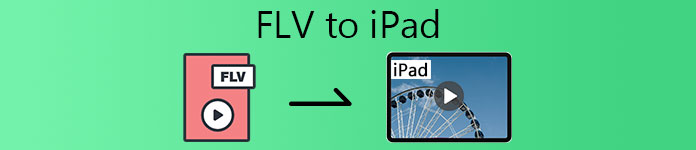
Bahagian 1: Cara Percuma Terbaik untuk Menukar FLV ke iPad
Semasa mencari penukar FLV ke iPad, anda mungkin memberi tumpuan kepada beberapa aspek, seperti kualiti output, mudah digunakan, ciri bonus, dan banyak lagi. Penukar FLV Percuma FVC hanya alat yang anda perlukan. Lebih-lebih lagi, ia menawarkan semua fungsi tanpa meminta pembayaran.
Ciri-ciri Utama Penukar Video FLV ke iPad Terbaik
- 1. Batch menukar banyak fail FLV pada masa yang sama.
- 2. Tukar fail video untuk dimainkan di iPad, iPhone, dll.
- 3. Tingkatkan kualiti video dan audio secara automatik.
Muat turun percumaUntuk Windows 7 atau lebih baruMuat turun Selamat
Muat turun percumaUntuk MacOS 10.7 atau lebih baruMuat turun Selamat
Secara ringkas, ini adalah pilihan terbaik untuk menukar fail FLV untuk ditonton di iPad.
Cara Menukar FLV ke Format Video iPad secara Percuma
Langkah 1: Import video FLV
Pertama, muat turun dan pasang perisian penukar video FLV ke iPad percuma terbaik di komputer anda. Kemudian lancarkan dan klik Menambah fail) butang. Pada dialog fail terbuka, cari dan pilih fail FLV yang ingin anda mainkan di iPad dan klik Buka. Kemudian video akan muncul di panel perpustakaan.

Langkah 2: Tetapkan iPad sebagai format output
Sekarang, edit fail FLV di tetingkap penyunting video. Anda boleh membukanya dengan menekan menu Edit. Kemudian pindah ke bawah, klik dan buka pilihan drop-down di sebelah Format output. Pilih iPad Apple dalam senarai dan kemudian pilih model iPad anda. Penukar video akan menetapkan codec, frame rate, resolusi dan parameter lain yang sesuai.

Langkah 3: Tukar FLV ke video iPad
Seterusnya, tetapkan folder lokasi di Folder keluaran kotak dengan memukul Buka fail butang. Secara lalai, penukar akan menyimpan output ke pustaka video anda. Selagi anda klik pada Tukarkan butang, penukaran video FLV ke iPad akan dimulakan. Setelah selesai, pindahkan hasilnya ke iPad anda dan tonton di peranti mudah alih anda.

Bahagian 2: Cara Menukar FLV ke iPad Dalam Talian
Hari ini, aplikasi web popular untuk melakukan pelbagai tugas. Kemudahannya dan kebanyakannya bebas untuk digunakan dengan had tertentu. Penukar Video Dalam Talian Percuma FVC adalah penukar video FLV ke iPad terbaik dalam talian. Ia dapat memproses fail FLV tanpa had dalam talian tanpa had saiz fail. Selain itu, anda tidak akan menemui pilihan yang berkaitan dengan pembayaran, pendaftaran, dan lain-lain. Ringkasnya, ia dapat memenuhi keperluan asas anda untuk menukar FLV ke iPad.
Langkah 1: Buka penyemak imbas, salin dan tampal https://www.free-videoconverter.net/free-online-video-converter/ ke bar alamat, dan tekan Masukkan kunci untuk membukanya. Klik Tambah Fail untuk Tukar butang dan dapatkan pelancar.

Langkah 2: Klik Tambah fail butang dan muat naik beberapa fail FLV yang anda mahu mainkan di iPad. Aplikasi ini juga menyokong MP4, AVI, TS dan fail video lain.

Langkah 3: Cari bahagian bawah dan pilih format yang disokong oleh iPad, seperti MOV. Klik pada Tukarkan butang untuk mula menukar format FLV ke iPad. Apabila proses selesai, muat turun video ke komputer anda dan kemudian hantar ke iPad anda. Sekarang, anda boleh menontonnya tanpa masalah.
Bahagian 3: Soalan Lazim mengenai Menukar FLV ke iPad
Adakah FLV format video yang baik?
FLV dirancang untuk menyampaikan video melalui internet. Ia dapat memampatkan kandungan visual dalam ukuran fail kecil. Sudah tentu, kualiti video tidak begitu baik. Kelemahan lain adalah masalah keserasian.
Bolehkah saya memainkan fail FLV di iPad tanpa menukar?
Ya, anda boleh memainkan fail FLV di iPad tanpa menukar ke format lain. Walau bagaimanapun, anda memerlukan pihak ketiga Pemain FLV, seperti VLC untuk iOS. Pemain media bawaan pada iPad tidak dapat membuka FLV.
Bagaimana cara menukar fail FLV tanpa kehilangan kualiti?
Ia tidak sesukar yang anda lakukan menukar fail FLV ke AVI, MP4, atau format video lain. Namun, ini adalah kisah lain jika anda tidak mahu merosakkan kualiti video. Anda mesti mencari penukar video yang kuat untuk menjalankan tugas.
Kesimpulannya
Panduan ini telah berkongsi dua cara untuk membantu anda menukar fail FLV ke format video yang disokong iPad di desktop dan dalam talian. Sekiranya anda sesekali melakukannya, penukar video web dapat memenuhi permintaan anda sepenuhnya. Sekiranya anda memerlukan fungsi yang lebih maju, kami mencadangkan anda untuk mencuba FVC Free FLV Converter. Kelebihan terbesar adalah kualiti output yang luar biasa. Lebih banyak masalah? Sila hubungi kami dengan meninggalkan mesej anda di ruangan komen di bawah catatan ini.



 Video Converter Ultimate
Video Converter Ultimate Perakam Skrin
Perakam Skrin



